Frage
Problem: Wie behebt man Windows 10 Preview Build 15046 Downloadfehler 0x80070228?
Hallo Leute! Ich bin ein Windows Insider und entscheide mich für die Installation von Windows 10 Insider Preview Build 15046 für PCs, aber das Update wird einfach nicht vollständig heruntergeladen. Jeder Versuch endet mit der gleichen Fehlermeldung 80070228. Vielleicht könnten Sie helfen?
Gelöste Antwort
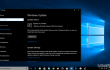
Windows 10 Insider Preview Build 15046 für PC to Windows Insider in the Fast Ring wurde vor einigen Tagen veröffentlicht. Es zeigt einige Verbesserungen in Bezug auf Cortana, Windows Defender, Übersetzungen, Spieleinstellungen, die verstärkte Kontrolle über die App-Installation und vieles mehr. Laut den von Microsoft durchgeführten Statistiken haben Windows-Insider den Preview Build 15046 aktiv heruntergeladen und die meisten von ihnen haben es geschafft, das Windows 10-Betriebssystem erfolgreich zu aktualisieren. Nichtsdestotrotz sind ziemlich viele Leute auf eine Windows 10 Insider Preview Build 15046 gestoßen
Download-Fehler: Code 0x80070228.Das Thema wurde bereits im Microsoft-Forum diskutiert und laut Berichten der Leute stellt sich heraus, dass die Preview Build 15046 scheint anfangs heruntergeladen zu werden, aber wenn es um die Installation geht, bleibt der Prozess bei etwa 30% hängen und alle Änderungen werden rückgängig gemacht zurück. Microsoft hat den Fehler bereits bestätigt und den Schuldigen identifiziert. In einigen Fällen, Aktivierungsfehler 0x80070228 entsteht unter Windows 10 OS, auf dem ein Antiviren-Client installiert ist (z. B. Norton oder Symantec). Microsoft-Ingenieure weisen darauf hin, dass einige Antiviren-Clients dazu neigen, bei den Installationsdateien für Build 15046 Fehlalarme auszuwerfen, weshalb die Installation mit dem Fehlercode 0x80070228 fehlschlägt. Darüber hinaus kann der Fehler auch auftreten, wenn auf dem System mehr als ein Sprachpaket installiert ist und die überwiegende Mehrheit der Opfer zustimmt, dass dies der Schuldige ist.
Die Berichte, die 0x80070228 Fehler Opfer, die sich in Online-Foren geäußert haben, zeigten, dass die von Microsoft bereitgestellten Fixes nicht für jeden nützlich sind. Wenn Sie sich jedoch jetzt für Preview Build 15046 entscheiden, sollten Sie sie ausprobieren. Falls du es nicht kannst 0x80070228 Fehler beheben auf jeden Fall, leider, aber es bleibt Ihnen nur noch eine Lösung – zum vorherigen Build zurückzukehren und zu warten, bis der Fehler behoben ist.
Wie behebt man den Downloadfehler von Preview Build 15046 0x80070228 unter Windows 10?
Um ein beschädigtes System zu reparieren, müssen Sie die lizenzierte Version von. erwerben Reimage Reimage.
Wenn Sie versucht haben, Preview Build 15046 auf Ihrem Windows 10-Betriebssystem zu installieren, der Vorgang jedoch mit dem Fehlercode fehlgeschlagen ist 0x80070228, vergewissern Sie sich, dass alle Installationsdateien von Preview Build 15046 entfernt wurden, bevor Sie den Vorgang fortsetzen Schritte. Öffnen Sie dazu Einstellungen (Win-Taste + I), öffnen Update & Sicherheit und dann klick Verlauf aktualisieren. Wählen Updates deinstallieren oben auf dem Bildschirm und suchen Sie dann Preview Build 15046. Wähle es aus und klicke Deinstallieren.
Sobald dies erledigt ist, empfehlen wir Ihnen den Download ReimageMac-Waschmaschine X9 und führe damit einen vollständigen Scan durch. Dieses Tool stellt sicher, dass alle Windows-Systemdateien und -Registrierungen intakt sind. Versuchen Sie danach, die folgenden Schritte auszuführen:
Methode 1. Antiviren-Client deaktivieren
Wenn Sie Norton, Avast, Symantec oder einen anderen Antiviren-Client eines Drittanbieters verwendet haben, sollten Sie ihn vorübergehend deaktivieren. Wie bereits erwähnt, kann es während der Installation des Build 15046 zu Fehlalarmen kommen. Also öffnen Taskmanager und deaktivieren Sie den Prozess des Antivirenprogramms. Klicken Sie danach in der Taskleiste darauf und wählen Sie Deaktivieren. Versuchen Sie anschließend, Preview Build 15046 zu installieren. Wenn die Installation erneut fehlgeschlagen ist, versuchen Sie, das System neu zu starten und erneut nach Updates zu suchen.
Methode 2. Zusätzliches Sprachpaket entfernen
Wenn Ihr System mehr als ein Sprachpaket enthält, sollten Sie zusätzliche Sprachpakete entfernen und nur die aktuelle Systemsprache belassen. Dazu müssen Sie:
- Klicken Win-Taste + I öffnen Einstellungen.
- Wählen Zeit & Sprache und gehe zu Region & Sprache.
- Ihre Aufgabe besteht darin, nur die Sprache Ihrer aktuellen Systemsprache beizubehalten. Suchen Sie also nach einer zusätzlichen Sprache, klicken Sie mit der rechten Maustaste darauf und wählen Sie Entfernen.
- Danach schließen Einstellungen.
- Klicken Win-Schlüssel, Typ Lauf, und schlagen Eingeben.
- Typ Lpksetup /u im Ausführen-Dialogfeld.
- Löschen Sie alle zusätzlichen Sprachen aus dem aktuellen Fenster.
- Starten Sie das System neu und versuchen Sie erneut, nach Windows 10 Insider Preview Build 15046 für PC zu suchen.
Repariere deine Fehler automatisch
Das Team von ugetfix.com versucht sein Bestes zu tun, um den Benutzern zu helfen, die besten Lösungen zur Beseitigung ihrer Fehler zu finden. Wenn Sie sich nicht mit manuellen Reparaturtechniken abmühen möchten, verwenden Sie bitte die automatische Software. Alle empfohlenen Produkte wurden von unseren Fachleuten getestet und freigegeben. Tools, mit denen Sie Ihren Fehler beheben können, sind unten aufgeführt:
Angebot
mach es jetzt!
Fix herunterladenGlück
Garantie
mach es jetzt!
Fix herunterladenGlück
Garantie
Wenn Sie Ihren Fehler mit Reimage nicht beheben konnten, wenden Sie sich an unser Support-Team. Bitte teilen Sie uns alle Details mit, die wir Ihrer Meinung nach über Ihr Problem wissen sollten.
Dieser patentierte Reparaturprozess verwendet eine Datenbank mit 25 Millionen Komponenten, die jede beschädigte oder fehlende Datei auf dem Computer des Benutzers ersetzen können.
Um ein beschädigtes System zu reparieren, müssen Sie die lizenzierte Version von. erwerben Reimage Tool zum Entfernen von Malware.

Um völlig anonym zu bleiben und den ISP und die Regierung vor Spionage auf dich solltest du anstellen Privater Internetzugang VPN. Es ermöglicht Ihnen, sich völlig anonym mit dem Internet zu verbinden, indem Sie alle Informationen verschlüsseln, Tracker, Werbung sowie schädliche Inhalte verhindern. Am wichtigsten ist, dass Sie die illegalen Überwachungsaktivitäten stoppen, die die NSA und andere Regierungsinstitutionen hinter Ihrem Rücken durchführen.
Während der Nutzung des Computers können jederzeit unvorhergesehene Umstände eintreten: Er kann sich aufgrund eines Stromausfalls abschalten, u. a Blue Screen of Death (BSoD) kann auftreten, oder zufällige Windows-Updates können den Computer beschädigen, wenn Sie einige Zeit weg waren Protokoll. Dadurch können Ihre Schularbeiten, wichtige Dokumente und andere Daten verloren gehen. Zu genesen verlorene Dateien können Sie verwenden Datenwiederherstellung Pro – es durchsucht Kopien von Dateien, die noch auf Ihrer Festplatte verfügbar sind, und ruft sie schnell ab.